Virus Gandcrab 5.1 entfernen (Virenentfernungsanweisungen) - aktualisiert Mrz 2021
Anleitung für die Entfernung des Gandcrab 5.1-Virus
Was ist Gandcrab 5.1-Erpressersoftware?
Gandcrab 5.1 – eine weitere Variante des berüchtigten Gandcrab-Virus, der Zugriff auf Dateien verhindert
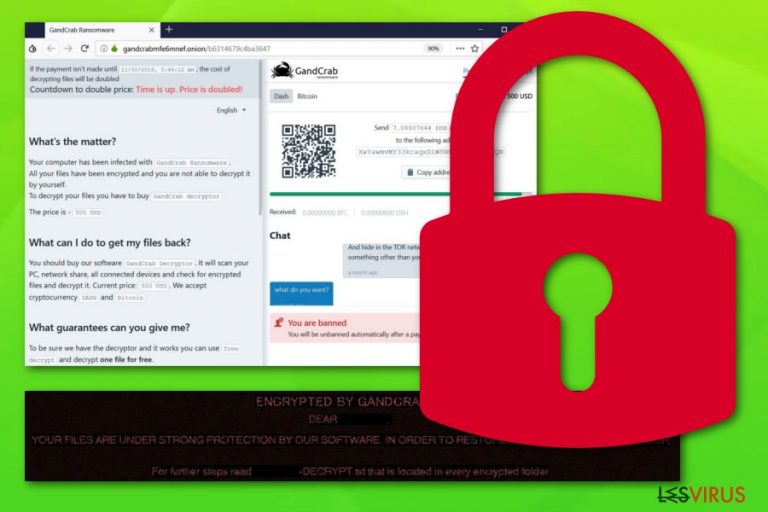
Die Ransomware Gandcrab 5.1 wird als eine weitere Version des berüchtigten Virus namens Gandcrab angesehen. Diese Ransomware-Familie ist mit ihren zig neuen Varianten, die Dateien nutzlos machen, sehr hartnäckig. Gandcrab v5.1 wurde mithilfe von bösartigen JS-Dateien verbreitet. Nach der Infizierung sperrt sie die Zieldateien durch Anwendung des Verschlüsselungsalgorithmus Salsa20. Beabsichtigt wird hiermit ein Lösegeld zu verlangen. Nach der Verschlüsselung ändert der Virus das Hintergrundbild des Desktops und hinterlegt eine Datei namens „[Opfer_ID]-DECRYPT.txt“, in der die Lösegeldforderung zu finden ist. Die betroffenen Dateien sind mit der Dateiendung .[beliebige Zeichen] gekennzeichnet und können nicht mehr verwendet werden. Das Entschlüsselungstool der Virenentwickler von Gandcrab 5.1 wird zu einem Preis von 1200 USD angeboten. Wenn die Zahlung zu spät kommt, verdoppelt sich der Betrag laut Erpresserbrief.
| Name | Gandcrab V5.1 |
|---|---|
| Typ | Ransomware/Erpressersoftware |
| Familie | Gandcrab |
| Dateierweiterung | .[beliebige Zeichen], entweder Kleinbuchstaben oder Großbuchstaben |
| Erpresserbrief | „[Opfer_ID]-DECRYPT.txt“ |
| Preis | 1200 USD. Preis verdoppelt sich nach einiger Zeit |
| Zugehörige Dateien |
|
| Verschlüsselung | Salsa20 |
| Gefährlichkeitsgrad | Sehr hoch. Sperrt wichtige Dateien, kann deren Schattenkopien löschen |
| Verbreitung | Spammails, unsichere Seiten, Softwarepakete |
| Entfernungsprozess | Lokalisieren Sie die Schadsoftware mit FortectIntego |
Sobald Gandcrab v5.1 das System infiziert hat, erstellt es einen Erpresserbrief mit dem Namen „[zufällige Zeichen]-DECRYPT.txt“. Der Erpresserbrief liest sich wie folgt:
—= GANDCRAB V5.1 =—
***********************UNDER NO CIRCUMSTANCES DO NOT DELETE THIS FILE, UNTIL ALL YOUR DATA IS RECOVERED***********************
*****FAILING TO DO SO, WILL RESULT IN YOUR SYSTEM CORRUPTION, IF THERE ARE DECRYPTION ERRORS*****
Attention!
All your files, documents, photos, databases and other important files are encrypted and have the extension: .XXXXX
The only method of recovering files is to purchase an unique private key. Only we can give you this key and only we can recover your files.
The server with your key is in a closed network TOR. You can get there by the following ways:
—————————————————————————————-
| 0. Download Tor browser – https://www.torproject.org/
| 1. Install Tor browser
| 2. Open Tor Browser
| 3. Open link in TOR browser: [link]
| 4. Follow the instructions on this page—————————————————————————————-
On our page you will see instructions on payment and get the opportunity to decrypt 1 file for free.
ATTENTION!
IN ORDER TO PREVENT DATA DAMAGE:
* DO NOT MODIFY ENCRYPTED FILES
* DO NOT CHANGE DATA BELOW—BEGIN GANDCRAB KEY—
******
—END GANDCRAB KEY——BEGIN PC DATA—
******
—END PC DATA—
Gandcrab 5.1 verwendet einen einzigartigen Algorithmus, um die anvisierten Dateien zu sperren. Dieser Algorithmus ist unter dem Namen Salsa20 bekannt. Auch wenn die Gauner damit drohen, dass die verschlüsselten Dateien sich nur wiederherstellen lassen, wenn man das Lösegeld bezahlt, seien Sie clever und überstürzen Sie es nicht, das geforderte Lösegeld zu zahlen. Laut Tech-Experten von Virusai.lt, ist es sehr wahrscheinlich, dass die Gauner ihre Opfer betrügen.
Wir empfehlen die Entfernung von Gandcrab 5.1 nur mit seriösen Tools durchzuführen. Zu beachten gilt außerdem, dass man alle virenbezogenen Inhalte im System identifizieren und entfernen muss, da ansonsten die Datenwiederherstellung fehlschlagen wird. Verwenden Sie zur Schadsoftware-Erkennung FortectIntego oder ein ähnliches Programm.
Sobald Sie den Virus aus dem System entfernt haben, können Sie mit den Dateiwiederherstellungsmethoden, die wir am Ende dieses Artikels bereitstellen, fortfahren. Stellen Sie außerdem sicher, dass Sie für die Virenentfernung den Computer in den abgesicherten Modus mit Netzwerktreibern starten oder die Systemwiederherstellung aktivieren, um die Ransomware und alle ihre Aktivitäten zu deaktivieren.
Es ist bekannt, dass die Ransomware über betrügerische E-Mails mit infizierten Dateianhang versucht auf das Computersystem zuzugreifen. Laut einem der Opfer der Ransomware lautete die fragwürdige E-Mail-Nachricht wie folgt:
From: Deanna Bennett <>
Subject: Payment Invoice #93611
Attachment: DOC402942349491-PDF.7ZDear Customer,
To read your document please open the attachment and reply as soon as possible.
Kind regards,
TCR Customer Support
Wie zu sehen, geben sich die Gauner, die hinter der Ransomware Gandcrab 5.1 stecken, als Mitarbeiter von bestimmten Organisationen aus und versuchen davon zu überzeugen, das angehängte Dokument (.docx,.JS oder .PDF-Datei) zu öffnen, welches sich jedoch als bösartig herausstellt. Der Betreff solcher falschen E-Mails enthält meist folgende Ausdrücke:
- Ticket #07009
- Order #87884
- Document #72170
- Invoice #21613
- Payment #72985
- Your Document #78391
- Your Order #16323
- Your Ticket #23428
Die Anhänge, die zur Verbreitung von Gandcrab v5.1 verwendet werden, beinhalten die folgenden Namen. Diese können sich natürlich jederzeit ändern, um unwissende Benutzer zu infizieren:
- DOC402942349491-PDF.7Z
- DOC402942349491-PDF.docx
- DOC402942349491-PDF.js
- DOC402942349491-PDF.PDF
- Love_You_2019_300232289-txt.ZIP
- Love_You_2019_300232289-txt.JS
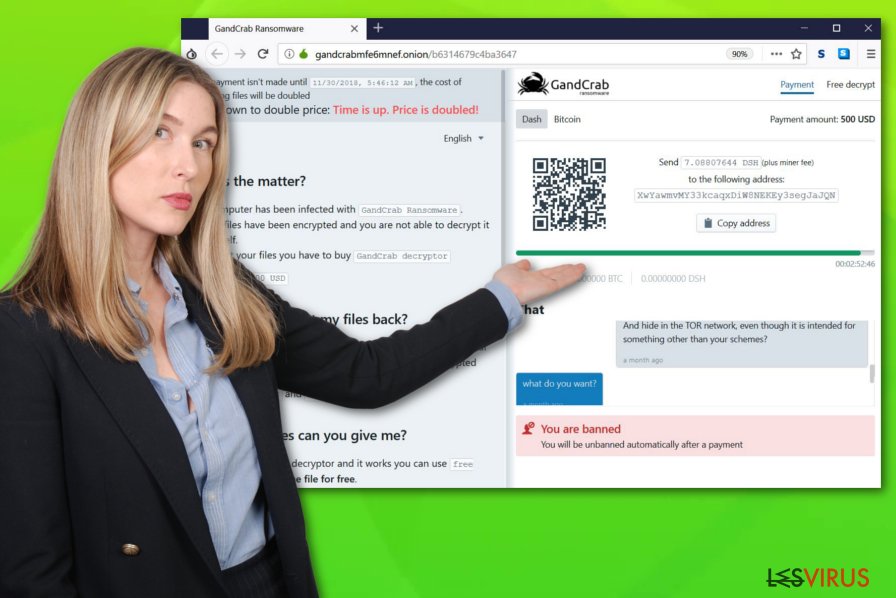
Gandcrab 5.1 ist dennoch fähig, sich über bösartige Webseiten, Software-Cracks, Adware und andere Downloads zu verbreiten. Beim Surfen im Internet gilt also Vorsicht. Vermeiden Sie am besten das Herunterladen von Softwarepaketen wie Merging Image to PDF, Securitask und SysTools PST Merge.
Die Ransomware Gandcrab 5.1 kann bekanntermaßen dazu in der Lage sein, dauerhaft Schattenkopien gesperrter Dokumente zu löschen. Dies bedeutet, dass Dateien nicht mit Methoden, die die Schattenkopien erfordern, wiederhergestellt werden können. Ist dies der Fall, manipuliert der Virus eine Windows-Komponente namens wmic.exe, die die Eliminierung der Schattenkopien durchführt.
Ransomware kann sich über Spammails oder online verbreiten
Wenn Sie sich vor Kurzem mit einer Ransomware infiziert haben, gibt es einige Möglichkeiten, wie das virusbezogene Programm in das Computersystem gelangt sein könnte. In der Regel tauchen solche dateisperrenden Viren auf dem Computer auf, weil man betrügerische E-Mails oder deren Inhalte geöffnet hat. Die bösartigen Nutzdaten können in den Brief eingefügt oder angehängt werden.
Darüber hinaus gibt es im Internet infizierte Hyperlinks und Webseiten. Einige dieser können Ransomware verbreiten. Achten Sie daher auf fragwürdig aussehende Links und andere Komponenten, die Sie beim Surfen antreffen. Wenn Sie jemals eine betrügerische Webseite betreten, sollten Sie sie sofort schließen und nicht wieder besuchen.
Gelegentlich sind auch Softwarepakete mit Schadsoftware-Komponenten ausgestattet. Man muss folglich sorgfältig alle eingehenden Downloads prüfen, was unter den benutzerdefinierten bzw. erweiterten Optionen möglich ist. Überspringen Sie außerdem keinen einzigen Installationsschritt, denn ansonsten übersehen Sie möglicherweise gefährliche Inhalte und erlauben ihre Installation auf dem Computer.
Gandcrab v5.1 deinstallieren und die Dateien entsperren
Wenn Gandcrab 5.1 Ihren Computer besetzt und alle Ihre wertvollen Dateien gesperrt hat, sollten Sie den Ransomware-Virus entfernen, bevor Sie die Wiederherstellung durchführen. Identifizieren Sie zunächst alle mit Schadsoftware belasteten Objekte im infizierten System. Wir empfehlen eines dieser Tools herunterzuladen und zu installieren: FortectIntego, SpyHunter 5Combo Cleaner oder Malwarebytes. Die Programme sind in der Lage, den gesamten Computer zu scannen, beschädigte Einträge zu finden und unsichere Komponenten zu identifizieren.
Beachten Sie, dass die Entfernung von Gandcrab 5.1 nicht manuell durchgeführt werden kann, da gefährliche Komponenten vom menschlichen Auge übersehen werden können. Stellen Sie außerdem sicher, dass Sie das System im abgesicherten Modus mit Netzwerktreibern starten, um die bösartigen Aktivitäten zu unterbinden. Werfen Sie anschließend einen Blick auf unsere unten aufgeführten Schritte zur Datenwiederherstellung. Führen Sie die Methoden wie beschrieben aus.
Anleitung für die manuelle Entfernung des Gandcrab 5.1-Virus
Ransomware: Entfernung der Ransomware über den abgesicherten Modus
Aktivieren Sie den abgesicherten Modus mit Netzwerktreibern und deaktivieren Sie somit Gandcrab V5.1. Entfernen Sie den Virus mit ihrer Sicherheitssoftware und wiederholen Sie den Vorgang im normalen Modus:
Wichtig! →Die Anleitung zur manuellen Entfernung von Ransomware ist für Computerlaien möglicherweise zu kompliziert. Für die korrekte Ausführung sind fortgeschrittene IT-Kenntnisse erforderlich, da durch das Löschen oder Beschädigen von wichtigen Systemdateien, Windows nicht mehr korrekt arbeitet. Darüber hinaus kann die manuelle Entfernung Stunden in Anspruch nehmen, bis sie abgeschlossen ist. Wir raten daher dringend zur oben beschriebenen automatischen Methode.
Schritt 1. Greifen Sie auf den abgesicherten Modus mit Netzwerktreibern zu
Die manuelle Entfernung von Malware sollte am besten über den abgesicherten Modus erfolgen.
Windows 7 / Vista / XP
- Klicken Sie auf Start > Herunterfahren > Neu starten > OK.
- Wenn der Computer aktiv wird, drücken Sie mehrmals die Taste F8, bis Sie das Fenster Erweiterte Startoptionen sehen. (Wenn das nicht funktioniert, versuchen Sie F2, F12, Entf, etc., abhängig vom Modell des Motherboards.)
- Wählen Sie aus der Liste Abgesicherter Modus mit Netzwerktreibern aus.

Windows 10 / Windows 8
- Klicken Sie mit der rechten Maustaste auf Start und wählen Sie Einstellungen.

- Scrollen Sie nach unten und wählen Sie Update und Sicherheit.

- Wählen Sie im linken Bereich des Fensters Wiederherstellung.
- Scrollen Sie nun nach unten zum Abschnitt Erweiterter Start.
- Klicken Sie auf Jetzt neu starten.

- Wählen Sie Problembehandlung.

- Gehen Sie zu Erweiterte Optionen.

- Wählen Sie Starteinstellungen.

- Klicken Sie auf Neu starten.
- Drücken Sie nun auf 5 oder klicken Sie auf 5) Abgesicherten Modus mit Netzwerktreibern aktivieren.

Schritt 2. Beenden Sie verdächtige Prozesse
Der Task-Manager ist ein nützliches Tool, das alle im Hintergrund laufenden Prozesse anzeigt. Gehört einer der Prozesse zu einer Malware, müssen Sie ihn beenden:
- Drücken Sie auf Ihrer Tastatur auf Strg + Umschalt + Esc, um den Task-Manager zu öffnen.
- Klicken Sie auf Mehr Details.

- Scrollen Sie nach unten zum Abschnitt Hintergrundprozesse und suchen Sie nach verdächtige Einträge.
- Klicken Sie den verdächtigen Prozess mit der rechten Maustaste an und wählen Sie Dateipfad öffnen.

- Gehen Sie zurück zu dem Prozess, klicken Sie ihn mit der rechten Maustaste an und wählen Sie Task beenden.

- Löschen Sie den Inhalt des bösartigen Ordners.
Schritt 3. Prüfen Sie den Programmstart
- Drücken Sie auf Ihrer Tastatur auf Strg + Umschalt + Esc, um den Task-Manager zu öffnen.
- Gehen Sie zum Reiter Autostart.
- Klicken Sie mit der rechten Maustaste auf das verdächtige Programm und wählen Sie Deaktivieren.

Schritt 4. Löschen Sie die Dateien des Virus
Zu Malware gehörende Dateien können sich an beliebige Stellen auf dem Computer verstecken. Hier einige Anweisungen, die bei der Suche helfen können:
- Geben Sie Datenträgerbereinigung in der Windows-Suche ein und drücken Sie auf die Eingabetaste.

- Wählen Sie das zu bereinigende Laufwerk aus (C: ist normalerweise das Hauptlaufwerk und auch wahrscheinlich das Laufwerk, in dem sich bösartige Dateien befinden).
- Blättern Sie durch die Liste der zu löschenden Dateien und wählen Sie die folgenden aus:
Temporäre Internetdateien
Downloads
Papierkorb
Temporäre Dateien - Wählen Sie Systemdateien bereinigen.

- Des Weiteren empfiehlt es sich nach bösartigen Dateien in den folgenden Ordnern zu suchen (geben Sie jeden Eintrag in die Windows-Suche ein und drücken Sie die Eingabetaste):
%AppData%
%LocalAppData%
%ProgramData%
%WinDir%
Wenn Sie fertig sind, starten Sie den PC in den normalen Modus.
Entfernen Sie Gandcrab 5.1 mit System Restore
Alternativ können Sie die Systemwiederherstellung verwenden, um die Ransomware-Aktivitäten zu unterbinden:
-
Schritt 1: Starten Sie den Computer in den Modus Safe Mode with Command Prompt
Windows 7 / Vista / XP- Klicken Sie auf Start → Shutdown → Restart → OK.
- Sobald der Computer aktiv wird, sollten Sie anfangen mehrmals F8 zu drücken bis Sie das Fenster Advanced Boot Options sehen.
-
Wählen Sie Command Prompt von der Liste

Windows 10 / Windows 8- Drücken Sie im Windows-Anmeldebildschirm auf den Button Power. Halten Sie nun auf Ihrer Tastatur Shift gedrückt und klicken Sie auf Restart..
- Wählen Sie nun Troubleshoot → Advanced options → Startup Settings und drücken Sie zuletzt auf Restart.
-
Wählen Sie, sobald der Computer aktiv wird, im Fenster Startup Settings Enable Safe Mode with Command Prompt.

-
Schritt 2: Stellen Sie Ihre Systemdateien und -einstellungen wieder her.
-
Sobald das Fenster Command Prompt auftaucht, geben Sie cd restore ein und klicken Sie auf Enter.

-
Geben Sie nun rstrui.exe ein und drücken Sie erneut auf Enter..

-
Wenn ein neues Fenster auftaucht, klicken Sie auf Next und wählen Sie einen Wiederherstellungspunkt, der vor der Infiltrierung von Gandcrab 5.1 liegt. Klicken Sie anschließend auf Next.


-
Klicken Sie nun auf Yes, um die Systemwiederherstellung zu starten.

-
Sobald das Fenster Command Prompt auftaucht, geben Sie cd restore ein und klicken Sie auf Enter.
Bonus: Wiederherstellung der Daten
Die oben aufgeführte Anleitung soll dabei helfen Gandcrab 5.1 vom Computer zu entfernen. Für die Wiederherstellung der verschlüsselten Dateien empfehlen wir eine ausführliche Anleitung von den Sicherheitsexperten von dieviren.de zu nutzen.Das Vorfinden von verschlüsselten Dateien bedeutet, dass eine Ransomware ihr Unwesen auf dem Computer getrieben hat. Sie können einige Daten wiederherstellen, indem Sie unsere unten aufgeführten Wiederherstellungsschritte durchführen.
Wenn Ihre Dateien von Gandcrab 5.1 verschlüsselt worden sind, haben Sie für die Wiederherstellung mehrere Möglichkeiten:
Verwenden Sie das Tool Data Recovery Pro, um verschlüsselte Daten wiederherzustellen
Das Tool kann Ihnen helfen, verlorene oder verschlüsselte Dateien wiederherzustellen. Wenn Sie jeden Schritt genau so durchführen, wie es in den Anweisungen gezeigt wird, sollten Sie erfolgreich sein.
- Data Recovery Pro herunterladen;
- Führen Sie die Schritte der Data Recovery aus und installieren Sie das Programm auf dem Computer;
- Starten Sie es und scannen Sie den Computer nach Dateien, die von Gandcrab 5.1 verschlüsselt worden sind;
- Stellen Sie sie wieder her.
Probieren Sie das Windows-Feature Vorgängerversionen aus, um einzelne Dateien zu entschlüsseln
Wenn Sie die Systemwiederherstellung vor dem Ransomware-Angriff aktiviert haben, funktioniert diese Methode möglicherweise für Sie.
- Suchen Sie nach einer verschlüsselten Datei, die Sie wiederherstellen möchten und führen Sie einen Rechtsklick darauf aus;
- Selektieren Sie “Properties” und gehen Sie zum Reiter “Previous versions”;
- Kontrollieren Sie hier unter “Folder versions” alle verfügbaren Kopien. Wählen Sie die Version aus, die Sie wiederherstellen möchten und klicken Sie auf “Restore”.
Shadow Explorer kann nicht zur Datenrettung verwendet werden
Der Virus ist dafür bekannt, Schattenkopien der Dateien zu löschen, so ist die Wahrscheinlichkeit groß, dass diese Methode nicht funktioniert. Probieren Sie stattdessen andere Optionen aus.
- Laden Sie Shadow Explorer (http://shadowexplorer.com/) herunter;
- Folgen Sie den Anweisungen des Einrichtungsassistenten von Shadow Explorer und installieren Sie die Anwendung auf dem Computer;
- Starten Sie das Programm und wählen Sie mithilfe des Auswahlmenüs oben links in der Ecke ihre Festplatte mit den verschlüsselten Daten aus. Kontrollieren Sie die vorhandenen Ordner;
- Führen Sie auf den wiederherzustellenden Ordner einen Rechtsklick aus und wählen Sie “Export”. Sie können ebenfalls auswählen, wo der Ordner wiederhergestellt werden soll.
Leider wurde noch kein offizieller Gandcrab v5.1 Decryptor veröffentlicht.
Als Letztes sollten Sie sich natürlich immer über den Schutz vor Crypto-Ransomware Gedanken machen. Um den Computer vor Gandcrab 5.1 und anderer Ransomware zu schützen, sollten Sie eine bewährte Anti-Spyware, wie beispielsweise FortectIntego, SpyHunter 5Combo Cleaner oder Malwarebytes, nutzen.
Für Sie empfohlen
Wählen Sie den richtigen Webbrowser und sorgen Sie für mehr Sicherheit mit einem VPN
Online-Spionage hat in den letzten Jahren an Dynamik gewonnen und Internetnutzer interessieren sich immer mehr dafür, wie sie ihre Privatsphäre schützen können. Eines der grundlegenden Methoden, um für eine extra Schutzschicht zu sorgen, ist: Die Wahl eines privaten und sicheren Webbrowsers.
Es ist jedoch möglich, noch eine zusätzliche Schutzebene hinzuzufügen und ein völlig anonymes Surfen im Internet zu schaffen, und zwar mithilfe dem VPN Private Internet Access. Die Software leitet den Datenverkehr über verschiedene Server um, so dass Ihre IP-Adresse und geografischer Standort getarnt bleiben. Die Kombination aus einem sicheren Webbrowser und einem VPN für den privaten Internetzugang ermöglicht es im Internet zu surfen, ohne das Gefühl zu haben, von Kriminellen ausspioniert oder ins Visier genommen zu werden.
Sichern Sie Ihre Dateien für den Fall eines Malware-Angriffs
Softwareprobleme aufgrund Malware oder direkter Datenverlust dank Verschlüsselung können zu Geräteproblemen oder zu dauerhaften Schäden führen. Wenn man allerdings aktuelle Backups besitzt, kann man sich nach solch einem Vorfall leicht retten und zurück an die Arbeit gehen.
Es ist daher wichtig, nach Änderungen am Gerät auch die Backups zu aktualisieren, sodass man zu dem Punkt zurückkehren kann, an dem man zuvor gearbeitet hat, bevor eine Malware etwas verändert hat oder sonstige Probleme mit dem Gerät auftraten und Daten- oder Leistungsverluste verursachten.
Wenn Sie von jedem wichtigen Dokument oder Projekt die vorherige Version besitzen, können Sie Frustration und Pannen vermeiden. Besonders nützlich sind sie, wenn Malware wie aus dem Nichts auftaucht. Verwenden Sie Data Recovery Pro für die Systemwiederherstellung.







